使用抹除、淘汰或手動取消註冊裝置來移除裝置
藉由使用 [淘汰] 或 [抹除] 動作,您可以從不再需要、重新規劃或遺失的 Intune 中移除裝置。 使用者也可以從 Intune 公司入口網站 發出遠端命令給在 Intune 中註冊的裝置。
擦去
[ 抹除 裝置] 動作會將裝置還原為其原廠預設設定。 如果您選擇 [ 保留註冊狀態和用戶帳戶 ] 複選框,則會保留用戶數據。 否則,會移除所有數據、應用程式和設定。
| 抹除動作 | 保留註冊狀態和用戶帳戶 | 已從 Intune 管理中移除 | 描述 |
|---|---|---|---|
| 擦去 | 未核取 | 是 | 抹除所有用戶帳戶、數據、MDM 原則和設定。 將操作系統重設為其預設狀態和設定。 |
| 擦去 | Checked | 否 | 抹除所有 MDM 原則。 保留用戶帳戶和數據。 將用戶設定重設回預設值。 將操作系統重設為其預設狀態和設定。 |
注意事項
[抹除] 動作不適用於向用戶註冊註冊的 iOS/iPadOS 裝置。 建立用戶註冊配置檔: 設定iOS/iPadOS和iPadOS用戶註冊
注意事項
根據設計,Zebra 已在任何 Android Zebra 裝置上定義抹除動作,只從裝置移除公司數據,而不會執行原廠重設。 若要在 Zebra Android 裝置上執行原廠重設,您可以使用下列其中一種方法:
重要事項
[抹除] 動作不會從裝置移除 Autopilot 註冊。 若要從裝置移除 Autopilot 註冊,請參閱使用 Intune 從 Autopilot 取消註冊
[保留註冊狀態和用戶帳戶] 選項僅適用於 Windows 10 1709 版或更新版本。
下次裝置連線到 Intune 時,MDM 原則將會重新套用。
抹除適用於在您將裝置提供給新使用者之前,或裝置遺失或遭竊時重設裝置。 選取 [抹除] 時請小心。 無法復原裝置上的數據。 「抹除」用來移除數據的方法是簡單的檔案刪除,而磁碟驅動器會在此程式中解密 BitLocker。
抹除裝置
選 取 [裝置>][所有裝置]。
選取您要抹除的裝置名稱。
在顯示裝置名稱的窗格中,選取 [ 抹除]。
針對 Windows 10 1709 版或更新版本,您也有 [抹除裝置],但保留註冊狀態和相關聯的使用者帳戶選項。 如果選取此選項,則會保留下列使用者帳戶詳細數據:
抹除期間保留 未保留 與裝置相關聯的使用者帳戶 使用者檔案 計算機狀態 (加入網域,Microsoft Entra 加入) 使用者安裝的應用程式 (Store 和 Win32 應用程式) 行動裝置管理 (MDM) 註冊 非預設裝置設定 OEM 安裝的應用程式 (Store 和 Win32 應用程式) 使用者設定檔 使用者設定檔外部的使用者資料 用戶自動登入 [抹除裝置],即使裝置失去電源仍繼續抹除選項,可確保關閉裝置無法規避抹除動作。 此選項會持續嘗試重設裝置,直到成功為止。 在某些設定中,此動作可能會讓裝置 無法重新啟動。
針對 iOS/iPadOS eSIM 裝置,當您抹除裝置時,預設會保留行動數據計劃。 如果您想要在抹除裝置時從裝置移除資料計劃,請選取 [ 也移除裝置資料計劃... ] 選項。
若要確認抹除,請選取 [ 是]。
如果裝置已開啟且已連線, 抹除 動作會在15分鐘內傳播到所有裝置類型。
抹除裝置動作的支援平臺
下列平台支援抹除:
- Android Enterprise 專用、完全受控和 Corporate-Owned 工作配置檔裝置
- AOSP) 裝置 (Android 開放原始碼專案
- iOS/iPadOS
- macOS
- Windows
下列項目不支援抹除:
- 具有工作配置檔的Android Enterprise 個人擁有裝置
- Linux
淘汰
[淘汰] 動作會移除受控應用程式數據 (,其中適用使用 Intune 指派的) 、設定和電子郵件設置檔。 裝置會從 Intune 管理中移除。 下次裝置簽入並接收遠端 淘汰 動作時,就會進行移除。 裝置仍會顯示在 Intune 中,直到裝置簽入為止。 如果您想要立即移除過時的裝置,請改用 刪除動作 。
淘汰裝置
- 登入 Microsoft Intune 系統管理中心。
- 在 [ 裝置] 窗格中,選取 [ 所有裝置]。
- 選取您想要淘汰的裝置名稱。
- 在顯示裝置名稱的窗格中,選取 [ 淘汰]。 若要確認,請選取 [ 是]。
如果裝置已開啟且已連線,[ 淘汰 ] 動作會在 15 分鐘內傳播到所有裝置類型。
淘汰動作對保留在裝置上的數據的影響
當您使用 [淘汰 裝置] 動作時,使用者的個人資料不會從裝置中移除。
下表說明移除的數據,以及 淘汰動作對 移除公司數據后仍保留在裝置上數據的影響。
iOS
重要事項
除非發出刪除動作,否則停用的裝置可能不會自動刪除,導致裝置記錄在 Intune 中保留 180 天。
| 資料類型 | iOS |
|---|---|
| 由 Intune 安裝的公司應用程式和相關聯的數據 | 使用 公司入口網站 安裝的應用程式:針對釘選到管理配置檔的應用程式,會移除所有應用程式數據和應用程式。 這些應用程式包括原先從 App Store 安裝的應用程式,以及稍後以公司應用程式身分管理的應用程式,除非應用程式設定為不會在裝置移除時卸載。 使用應用程式保護原則並從 App Store 安裝的 Microsoft 應用程式:Intune 會在針對已註冊的裝置起始淘汰動作時,針對受應用程式保護原則保護的應用程式觸發選擇性抹除。 此抹除包含從具有公司或學校帳戶數據的 App Store 安裝的應用程式。 下次啟動應用程式時,選擇性抹除會移除受保護的公司或學校帳戶數據。 若要進行選擇性抹除,必須在 MDM 註冊和淘汰事件之間進行應用程式保護原則簽入。 在選擇性抹除之後,不會移除個人應用程式數據和應用程式。 |
| 設定 | 不再強制執行 Intune 原則所設定的設定。 用戶可以變更設定。 |
| Wi-Fi 和 VPN 設定檔設定 | 會移除 |
| 憑證配置檔設定 | 憑證會移除並撤銷。 |
| 管理代理程式 | 管理配置檔已移除。 |
| 電子郵件 | Email 會移除透過 Intune 布建的配置檔。 已刪除裝置上的快取電子郵件。 |
| Microsoft Entra 裝置記錄 | 不會移除 Microsoft Entra ID 記錄。 |
Android 裝置系統管理員
重要事項
Microsoft Intune 在 2024 年 8 月 30 日終止對可存取 Google 行動服務 (GMS) 之裝置上的 Android 裝置系統管理員管理支援。 在該日期之後,裝置註冊、技術支援、錯誤修正和安全性修正將無法使用。 如果您目前使用裝置系統管理員管理,建議您在支持結束之前,切換至 Intune 中的另一個 Android 管理選項。 如需詳細資訊,請參閱 終止 GMS 裝置上的 Android 裝置系統管理員支援。
| 資料類型 | Android | Android Samsung Knox Standard |
|---|---|---|
| Web 連結 | 會移除 | 會移除 |
| 非受控Google Play應用程式 | 應用程式和數據仍會保持安裝狀態。 受行動應用程式管理 (MAM 保護的公司應用程式資料) 應用程式本機記憶體內的加密會移除。 受應用程式外部 MAM 加密保護的數據會保持加密且無法使用,但不會移除。 |
應用程式和數據仍會保持安裝狀態。 受行動應用程式管理 (MAM 保護的公司應用程式資料) 應用程式本機記憶體內的加密會移除。 受應用程式外部 MAM 加密保護的數據會保持加密且無法使用,但不會移除。 |
| 非受控的企業營運應用程式 | 應用程式和數據仍會保持安裝狀態。 | 應用程式會卸載,並移除應用程式的本機數據。 例如,不會移除應用程式外部 (SD 記憶卡) 上的資料。 |
| 受管理的 Google Play 應用程式 | 已移除應用程式數據。 不會移除應用程式。 例如,受行動應用程式管理 (MAM 保護的數據) 應用程式外部加密 (,SD 記憶卡) 會保持加密且無法使用,但不會移除。 | 已移除應用程式數據。 不會移除應用程式。 例如,應用程式外部受 MAM 加密保護的數據 (例如,SD 記憶卡) 會保持加密狀態,但不會移除。 |
| 管理的企業營運應用程式 | 已移除應用程式數據。 不會移除應用程式。 例如,在應用程式外部受 MAM 加密保護的數據 (,SD 記憶卡) 會保持加密且無法使用,但不會移除。 | 已移除應用程式數據。 不會移除應用程式。 例如,在應用程式外部受 MAM 加密保護的數據 (,SD 記憶卡) 會保持加密且無法使用,但不會移除。 |
| 設定 | 不再強制執行 Intune 原則所設定的設定。 用戶可以變更設定。 | 不再強制執行 Intune 原則所設定的設定。 用戶可以變更設定。 |
| Wi-Fi 和 VPN 設定檔設定 | 會移除 | 會移除 |
| 憑證配置檔設定 | 憑證會被撤銷,但不會移除。 | 憑證會移除並撤銷。 |
| 管理代理程式 | 裝置系統管理員許可權已撤銷。 | 裝置系統管理員許可權已撤銷。 |
| 電子郵件 | N/A (Android 裝置不支援 Email 設定檔) | Email 會移除透過 Intune 布建的配置檔。 已刪除裝置上的快取電子郵件。 |
| Microsoft Entra 取消加入 | 系統會移除 Microsoft Entra ID 記錄。 | 系統會移除 Microsoft Entra ID 記錄。 |
具有工作配置檔的Android Enterprise 個人擁有裝置
從 Android 個人擁有的工作設定檔裝置移除公司數據,會移除該裝置上工作配置檔中的所有數據、應用程式和設定。 裝置已從管理中淘汰,Intune。
Android Enterprise 專用、完全受控和 Corporate-Owned 工作配置檔裝置
- Android Enterprise Corporate-Owned Work Profile 裝置支援 淘汰 動作。 在 Android Enterprise Corporate-Owned 工作設定檔裝置上使用 [淘汰] 動作時,裝置會從 Intune 管理取消註冊。 工作配置檔會連同所有公司數據和應用程式一起移除,但所有個人資料和應用程式都會保留在裝置上。
macOS
| 資料類型 | macOS |
|---|---|
| 設定 | 不再強制執行 Intune 原則所設定的設定。 用戶可以變更設定。 |
| Wi-Fi 和 VPN 設定檔設定 | 會移除 |
| 憑證配置檔設定 | 透過 MDM 部署的憑證會遭到移除和撤銷。 |
| 管理代理程式 | 管理配置檔已移除。 |
| Outlook | 如果已啟用條件式存取,裝置就不會收到新的郵件。 |
| Microsoft Entra 裝置記錄 | 不會移除 Microsoft Entra ID 記錄。 |
Windows
| 資料類型 | Windows 8.1 (MDM) 和 Windows RT 8.1 | Windows RT | Windows 10 |
|---|---|---|---|
| 由 Intune 安裝的公司應用程式和相關聯的數據 | 受EFS保護的檔案會撤銷金鑰。 用戶無法開啟檔案。 | 不會移除公司應用程式。 | 應用程式已卸載。 側載金鑰會移除。 針對 Windows 10 版本 1709 (Creators Update) 和更新版本,不會移除 Microsoft 365 Apps。 Intune 已安裝的 Win32 應用程式管理延伸模組不會在未註冊的裝置上卸載。 系統管理員可以使用指派排除來不提供 Win32 應用程式給 BYOD 裝置。 |
| 設定 | 不再強制執行 Intune 原則所設定的設定。 用戶可以變更設定。 | 不再強制執行 Intune 原則所設定的設定。 用戶可以變更設定。 | 不再強制執行 Intune 原則所設定的設定。 用戶可以變更設定。 |
| Wi-Fi 和 VPN 設定檔設定 | 會移除 | 會移除 | 會移除 |
| 憑證配置檔設定 | 憑證會移除並撤銷。 | 憑證會移除並撤銷。 | 憑證會移除並撤銷。 |
| 電子郵件 | 拿掉已啟用EFS的電子郵件,包括適用於Windows的郵件應用程式中的電子郵件和附件。 | 不支援。 | 拿掉已啟用EFS的電子郵件,包括適用於Windows的郵件應用程式中的電子郵件和附件。 拿掉 Intune 所布建的郵件帳戶。 |
| Microsoft Entra 取消加入 | 不能。 | 不能。 | 系統會移除 Microsoft Entra ID 記錄。 |
重要事項
從 windows Autopilot 服務中刪除或淘汰時未在 Windows Autopilot 服務中註冊的 Windows 裝置 Intune 會從 Microsoft Entra ID 中移除。 執行這些命令之前,請考慮備份 Bitlocker 修復金鑰和/或本機系統管理員用戶帳戶認證。 另一方面,雖然 Autopilot 註冊的裝置會保留 Microsoft Entra ID,但其計算機物件會與其屬性一起保留 (例如 Windows LAPS、Bitlocker 修復密鑰、Entra ID 群組成員資格) 。
注意事項
針對在初始安裝 (OOBE) 期間加入 Microsoft Entra ID 的 Windows 10 裝置,淘汰命令會從裝置中移除所有 Microsoft Entra 帳戶。 依照以 安全模式啟動計算機中的 步驟,以本機系統管理員身分登入,並重新取得使用者本機數據的存取權。
手動取消註冊裝置
裝置擁有者可以手動取消註冊其裝置,如下列使用者說明文章所述:
提示
當 Windows 裝置使用者透過 [設定] 應用程式取消註冊其裝置時,Intune 不會自動刪除 Intune 裝置或 Microsoft Entra ID 記錄。 若要移除 Intune 裝置的記錄,請登入 Microsoft Intune 並手動刪除裝置,或等候裝置清除規則生效。 如果適用,您也必須手動刪除 Microsoft Entra ID 記錄,因為清除規則不會將它移除。
從 Intune系統管理中心刪除裝置
如果您要從 Intune 系統管理中心移除裝置,您可以從特定裝置窗格中刪除它們。 Intune 會根據OS/註冊類型發出淘汰或抹除動作。 並非所有註冊類型都支援淘汰動作。
- 登入 Microsoft Intune 系統管理中心。
- 選擇 [裝置>][所有裝置>] 選擇您要刪除的>裝置 [刪除]。
重要事項
[刪除] 動作會觸發下列動作:
- 視裝置平臺而定,它可能會淘汰 Microsoft Entra 裝置記錄/將裝置從 Microsoft Entra ID 取消加入。 如需詳細資訊,請參閱 淘汰 一節以瞭解預期的行為。
- 如果由 Intune 管理,則會暫停 BitLocker 加密。 若要建立 BitLocker 配置檔,請參閱使用 Intune 管理 Windows 裝置的 BitLocker 原則。
使用清除規則自動刪除裝置
您可以設定 Intune 自動移除看似非作用中、過時或沒有回應的裝置。 這些清除規則會持續監視您的裝置清查,讓您的裝置記錄保持最新狀態。 以這種方式刪除的裝置會從 Intune 管理中移除。 此設定會影響 Intune 管理的所有裝置,而不只是特定裝置。
當裝置清除規則執行時,它會從 Intune 刪除裝置。 此時,裝置必須經過重新註冊程式,才能顯示在控制台中。
- 登入 Microsoft Intune 系統管理中心。
- 選擇 [裝置>裝置清除規則>] [是]。
- 在 [ 刪除此天未簽 入的裝置] 方塊中,輸入介於 30 到 270 之間的數位。
- 選擇 [儲存]。
如果已移除的裝置在裝置認證到期之前簽入,它會重新出現在系統管理中心。
裝置清除規則不會觸發抹除或淘汰。
重要事項
當 Bitlocker 加密由 Intune 管理時,裝置清除規則不會觸發 Bitlocker 暫停。 若要建立 Bitlocker 配置檔:使用 Intune 管理 Windows 裝置的 BitLocker 原則
從 Microsoft Entra 系統管理中心 刪除裝置
您可能需要從 Microsoft Entra ID 刪除裝置,因為通訊問題或遺失裝置。 您可以使用 [刪除] 動作,針對您知道無法連線且不太可能再次與 Azure 通訊的裝置,從 Azure 入口網站 移除裝置記錄。 [刪除] 動作不會從管理中移除裝置。
- 使用您的系統管理員認證登入 Azure 入口網站 中的 Microsoft Entra ID。 您也可以登入 Microsoft 365 系統管理中心。 從功能表中,選 管理員 中心>Microsoft Entra ID。
- 如果您沒有 Azure 訂用帳戶,請建立一個訂用帳戶。 如果您有付費帳戶,訂用帳戶就不應該需要信用卡或付款 (選取 [註冊免費 Microsoft Entra ID 訂用帳戶] 連結) 。
- 選取 [Microsoft Entra ID],然後選取您的組織。
- 選取 [ 使用者] 索引 標籤。
- 選取與您要刪除之裝置相關聯的使用者。
- 選 取 [裝置]。
- 視需要移除裝置。 例如,您可能會移除不再使用的裝置,或定義不正確的裝置。
從 Intune 淘汰 Apple ADE 裝置
如果您想要 Intune 完全移除 ADE) 裝置管理 (Apple 自動化裝置註冊,請遵循下列步驟:
選擇 [裝置>][所有裝置]> 選擇 [淘汰] 裝置>。
請 流覽 business.apple.com ,並依其序號搜尋裝置。
選取裝置,然後選取 [ 從組織發行]。
檢查 我瞭解這無法復原,然後選取 [ 發行]。
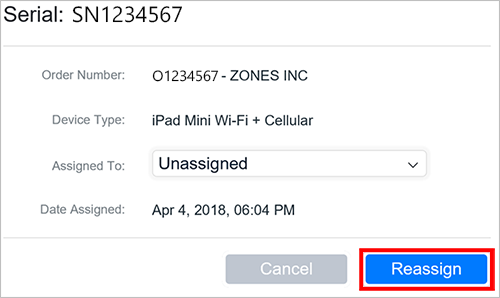
裝置狀態
如需裝置狀態的描述,請參閱 managementStates 集合。
從頭開始
適用於 Windows 10 裝置。 深入瞭解 [全新開始]。
後續步驟
如果您想要重新註冊已刪除的裝置,請參閱 註冊選項。
意見反應
即將登場:在 2024 年,我們將逐步淘汰 GitHub 問題作為內容的意見反應機制,並將它取代為新的意見反應系統。 如需詳細資訊,請參閱:https://aka.ms/ContentUserFeedback。
提交並檢視相關的意見反應